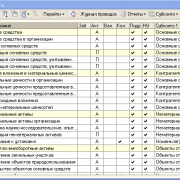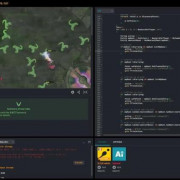Как зарегистрировать личный кабинет ирниту: пошаговая инструкция, функционал аккаунта
Содержание:
- Регистрация
- Вход
- Функционал
- Контакты
- Как определить KPI
- Возможности
- Восстановление пароля
- Плюсы и минусы системы KPI
- Функционал личного кабинета
- Вход
- Регистрация
- Шаг 1. Вход на сайт
- Шаг 2. Выбор курса
- Шаг 3. Оценка курса
- Шаг 4. Техническая оценка
- Шаг 5. Экспертная оценка
- Электронное обучение ИРНИТУ
- ЛК абитуриента
- Особенности обучения в ИРНИТУ
- Информация об учреждении
- Шаг 3. Оценка курса
Регистрация
Для регистрации студента на официальном сайте, необходимо:
- Будучи студентом, числящимся в списках ИРНИТУ, подготовить свои паспорт и зачетку.
- Далее необходимо перейти на страницу https://int.istu.edu/register/student/
- Тут будет необходимо ввести свои ФИО полностью, серию паспорта, его номер и номер зачетной книжки.
- После этого необходимо нажать кнопку «Найти». Далее, найдя вас в базе, система предложит придумать логин и пароль.
- После этого останется лишь войти в личный кабинет(об этом ниже).
Абитуриенту зарегистрироваться в разы проще:
- Нужно перейти по адресу и выбрать над полями для ввода вкладку «Регистрация».
- Выбрав, вы попадете на небольшую анкету, в которой необходимо вписать электронную почту, которая станет логином и пароль, после чего его продублировать.
- Далее необходимо вписать свои ФИО и номер телефона.
- После этого указать, на что собираетесь поступить – бакалавриат/специалитет.
- Дальше останется лишь дать обязательное согласие на обработку данных и нажать кнопку «Регистрация» внизу.
- Дальше вам на почту придет сообщение с ссылкой для активации ЛК.
Вход
Чтобы авторизоваться на ИРНИТУ, студенту потребуется выполнить ряд следующих действий:
- Открыть стартовую страницу образовательной организации, ссылка: https://www.istu.edu/.
- В верхней части страницы располагается горизонтальное меню разделов. В нем необходимо подвести курсор мыши к блоку «Студентам».
- Загружается новое меню соответствующего раздела, в котором с правой стороны необходимо найти и нажать на кнопку «Личный кабинет студента».
- Открывается страница идентификации пользователя https://int.istu.edu/.
- Ввести свои реквизиты. Здесь это электронный ящик и пароль.
- Воспользоваться опцией запоминания, если таковая требуется. При входе в систему с постороннего компьютера рекомендуется не ставить соответствующую галочку, чтобы защитить персональную информацию.
- Нажать на «Войти».
Функционал
Функционал личных кабинетов студента и абитуриента значительно различаются.
Абитуриенту предоставлен следующий функционал:
- Самое главное – возможность просмотреть информацию по каждому факультету и по каждой специальности. Описания специальности, обязанности и возможности, а так же, имеются примеры в фото и видео формате.
- Предоставлен и список документов, необходимых для поступления на тот или иной факультет. Доступная функция подачи электронной заявки, без необходимости ходить в университет.
- Просмотр публикуемых новостей университета и не только.
- Кроме всего прочего, есть возможность просмотра записей с культурных мероприятий и занятий.
Студенту же доступен следующий инструментарий:
- Расписание занятий, обновляемое через каждые полчаса, что помогает быть в курсе изменений в расписании.
- Доступ к электронной библиотеке, способствующий подготовке к экзаменам, срезам и в написании лабораторных и дипломных работ.
- Возможность создания портфолио, для сбора всех работ, которые поспособствуют при поиске работы, в качестве доказательства работодателю вашей компетентности.
- Онлайн переписка с другими студентами и педагогами, что помогает уточнять информацию по обучению или обращаться за советом к более опытному человеку.
- Имеется новостная лента, из которой можно узнать об изменениях и новостях в ИРНИТУ или об надвигающихся мероприятиях.
- Кроме всего прочего, есть и функция подачи заявки, в случае проблем в работе личного кабинета или сайта. При возникновении проблем в учебе или с жалобами, также можно написать заявку, которая рассматривается администрацией в течении суток.
Контакты
При возникновении проблем, ошибок или вопросов по работе сайта и ЛК, требуется незамедлительно обращаться по номеру 8-395-240-50-09 или по электронной почте info@istu.edu. По вопросам о поступлении и для записи поступающего можно звонить на номер 8-395-240-54-05 или 8-800-100-54-05.
The following two tabs change content below.
Никита Аверин
В 2017 году окончил ФГБОУ ВО «Саратовский государственный технический университет им. Гагарина Ю.А.», г. Саратов, по направлению подготовки «Информатика и вычислительная техника». В настоящее время являюсь администратором сайта kabinet-lichnyj.ru. (Страница автора)
Последние записи автора — Никита Аверин
- Личный кабинет компании «Фринет» — 28.11.2021
- Личный кабинет компании «Хайлинк» — 26.11.2021
- Личный кабинет провайдера «Электрон-сервис» — 24.11.2021
Как определить KPI
Определение ключевых показателей – процесс непростой. По сравнению с бизнес-метриками, значения KPI отражают целевое, а не текущее состояние и более критичны. Каждый из показателей непрерывно связан с конкретным бизнес-результатом.
Чтобы начать, давайте ответим на несколько вопросов:
- Каких результатов вы ожидаете?
- Почему они имеют значение?
- Можете ли вы на них повлиять?
- Если не вы, то кто ответственен за результат?
- Как вы узнаете, что они достигнуты?
- Как и насколько часто вы собираетесь оценивать прогресс?

Придумаем цель: пусть это будет «увеличение количества выпущенных автомобилей за май». Тогда получим такие ответы:
- втрое увеличить количество авто, выпущенных заводом за месяц (с 50 до 150 штук);
- повысить узнаваемость предприятия и его доход;
- нанять новых специалистов, придумать систему мотивации для уже работающего персонала;
- фиксировать прогресс будем раз в неделю.
Теперь перейдем к работе с матрицей. В нее вносим 5 маркеров:
- цель – превышающее норму значение, к которому мы стремимся;
- факт – результаты проделанной работы;
- норма – плановые результаты, одинаковые для всего персонала;
- база – базовый уровень, минимально допустимый результат (при недостижении базы результат работы персонала равен нулю);
- вес – процентный или числовой интервал с максимальным значением 1, определяющий значимость индикатора для фирмы.
Коэффициент результативности, или же индекс KPI, находим на основе этих показателей. Для этого разницу факта и базы делим на разницу нормы и базы, а затем умножаем на сто процентов. Полученный результат превышает 100%? Это значит, что ожидания от сотрудника оправданы. Чем ниже показатель, тем хуже человек выполняет свои задачи и обязанности.
Вернемся к машинам. Допустим, на заводе за месяц выпустили 175 автомобилей, база – 50 автомобилей, а норма – 150. Тогда расчеты получаются такими: ((175 – 50) / (175-150)) х 100% = 500%. Это больше, чем 100%, а значит – сотрудники завода с планом справились и даже его опередили.
Возможности
ЛК университета открывает множество возможностей для студентов и преподавателей:
- общение через живую ленту с другими пользователями;
- загрузка файлов на облачное хранилище «Мой диск»;
- сохранение фотографий;
- ознакомление со списком групп;
- поиск пользователей по Ф. И. О.;
- ознакомление с актуальными новостями университета;
- получение информации, необходимой для обучения в ИРНИТУ.
В своем ЛК абитуриент может подать заявление на поступление на выбранную специальность. Ему не нужно лично посещать приемную комиссию, что очень удобно и экономит время. Также в последующем в ЛК появится информация о зачислении.
Восстановление пароля
Если не получается авторизоваться на сайте, т.к. пользователь забывает свой пароль от личного кабинета, для восстановления доступа ему предлагается воспользоваться следующей инструкцией:
- Открыть страницу авторизации студента (или другого учащегося) https://int.istu.edu/.
- Правее от «Войти» располагается активная подчеркнутая надпись «Забыли свой пароль», на нее необходимо кликнуть.
- Загружается страница https://int.istu.edu/?forgot_password=yes.
- Указать на выбор свой электронный ящик или логин, который используется при входе.
- Кликнуть на «Выслать контрольную строку».
- Проверить почту, на нее отправляется письмо с контрольной строкой.
- Ввести контрольную строку в соответствующее поле. Этот процесс сбрасывает старую парольную комбинацию.
- Задать новый пароль и сохранить изменения.
- Войти в систему по стандартной инструкции.
Плюсы и минусы системы KPI
Главный плюс KPI – это, конечно, точность мониторинга. Среди других преимуществ внедрения такой системы оценивания:
- прозрачность контроля распределения денежной массы;
- упрощение коррекции любых процессов, влияющих на бизнес;
- быстрая фиксация и ликвидация сомнительных или проблемных решений;
- повышение эффективности стратегий и планов развития.
Без минусов не обошлось, хотя их можно практически полностью нивелировать при грамотном введении системы. Среди самых значимых недостатков:
- невозможность точно отследить качественные показатели;
- трудности при адаптации системы под конкретную компанию;
- стандартизация процессов, повышение индивидуализма персонала;
- дополнительные траты и расходы.
Если внедрение KPI себя не оправдало и вы не увидели результатов – факторов может быть несколько.

Во-первых, такой метод оценивания не подходит целому списку профессий: сантехникам, врачам скорой помощи, системным администраторам, «людям искусства» и многим другим. Он не позволит качественно анализировать деятельность перечисленных специалистов по ряду причин.
Во-вторых, целеформирование и финансовое планирование легко осуществляются руководством самостоятельно, если компания открылась недавно и штат пока небольшой. Применять нововведение лучше во время масштабирования, расширения фирмы. В этот момент вы отладите рабочие процессы и сформируете управленческий аппарат.
Нередки случаи, когда трудящийся персонал не понимает, «чего от него хотят». В таких случаях снижается производительность, сотрудники начинают массово увольняться.
Проблемы, с которыми вы можете столкнуться
Грубейшая ошибка – не объяснить персоналу принцип работы системы, а поставить его «перед фактом».

Следуя нескольким правилам, можно избежать возможных конфликтов и проблем с KPI:
- Если вы не можете справиться с внедрением системы самостоятельно – найдите грамотного специалиста.
- Каждый отдел, каждый сотрудник, каждая цель требует персонального подхода.
- Залог удобства анализа метрик – простые формулы, измеримые и четкие показатели.
- Не ставьте недостижимых целевых значений, результаты должны соответствовать возможностям компании и ее сотрудников.
- Для стимуляции персонала выплачивайте надбавки, их размер должен расти пропорционально результативности работы.
Учитывайте, что без затрат на техобслуживание и разработку индивидуальной программы обойтись не получится.
Внедрение KPI не может стать «волшебной таблеткой» для быстрого улучшения работы всей компании или ее отдела. Зато при серьезном и взвешенном подходе правильный анализ улучшит работу исполнителей, повысит продажи и действительно принесет результат.
Функционал личного кабинета
ЛК позволяет проводить электронное обучение в удаленном формате. Студенты всегда могут просматривать расписание занятий и пользоваться данными электронной библиотеки. Все это позволяет в доступной форме получать новые знания и готовиться к итоговым экзаменам.
С помощью личного кабинета допускается оформить заявку для поступления. Выполнить это действие можно за пару минут. Требуется найти на главной странице ссылку для подачи документов.
Как только переход будет совершен, придерживайтесь такого алгоритма:
- Выбираем кнопку для регистрации анкеты абитуриента https://cis.istu.edu/pub/auth/login.
- Предстоит указать данные создаваемого профиля. В качестве логина прописывается адрес электронной почты. Пароль необходимо придумать самостоятельно.
- Теперь вводим личные данные: ФИО и контактный номер телефона.
- Следующим шагом указываем направление, на которое хочет поступить абитуриент.
- Обозначаем географическую принадлежность пользователя.
- В качестве завершающего этапа даем согласие на обработку персональных данных. В противном случае, продолжить работу на сайте нельзя.
Вход
Для входа в ЛК ИРНИТУ придерживайтесь простых рекомендаций:
- Перейдите на https://int.istu.edu/.
- В качестве логина введите адрес электронной почты, укажите пароль.
- Поставьте отметку возле надписи «Запомнить меня на этом компьютере», чтобы не вводить больше авторизационные данные.
- Кликните «Войти».
Указанный личный кабинет доступен для студентов, аспирантов и сотрудников университета.
Регистрация для студентов
Чтобы зарегистрировать Личный кабинет студента, придерживайтесь следующей схемы:
- Перейдите на https://int.istu.edu/register/student/.
- Укажите Ф. И. О. (при отсутствии отчества оставьте это поле пустым), серию и номер паспорта, номер зачетки. После заполнения всех полей нажмите «Найти».
- Если после ввода всех данных появится сообщение «Учащийся не найден», обратитесь в деканат со своим паспортом и зачетной книжкой.
- Укажите адрес электронной почты и введите пароль.
- Для подтверждения регистрации на электронный ящик поступит письмо. В нем будет находиться ссылка, по которой нужно перейти, чтобы завершить создание аккаунта.
Регистрация ЛК преподавателя
Чтобы зарегистрировать личный кабинет преподавателя, придерживайтесь инструкции:
- Чтобы начать работать с Электронной образовательной информационной средой (ЭОИС), обратитесь к сотруднику АРМ «Кафедра». Ему необходимо найти преподавателя в списке сотрудников кафедры.
- После открытия карточки сотруднику необходимо перейти во вкладку «Настройки и пароль».
- В открывшейся форме преподавателю необходимо указать свой пароль для интеграции с ЭОИС, после чего следует нажать кнопку «Ок».
- Перейдите на страницу https://int.istu.edu/register/worker/, чтобы завершить процедуру регистрации.
- В верхнем поле укажите свое Ф. И. О. (полностью) или адрес электронной почты. Внизу впишите пароль, сгенерированный в программе. Нажмите «Найти».
- Если поиск прошел успешно, отобразится страница с вашими данными. Заполните все поля, регистрационной формы. Укажите e-mail, номер телефона. Придумайте пароль. Нажмите «Регистрация».
- На адрес электронной почты преподавателя придет письмо со ссылкой для подтверждения регистрации. Перейдите по ней.
Пароль в ЭОИС не обязательно должен совпадать с паролем от ЛК преподавателя.
Восстановление пароля
Чтобы восстановить пароль от ЛК www.istu.edu, придерживайтесь простой схемы:
- Перейдите на https://int.istu.edu/?forgot_password=yes.
- Введите свой логин или e-mail.
- Нажмите «Выслать контрольную строку».
- На электронную почту поступит письмо со ссылкой, перейдя по которой можно указать новый пароль от ЛК.
Регистрация
Во-первых, чтобы студент смог зарегистрироваться, равно как получить полноценный доступ к использованию функционала, он должен быть официально зачислен на курс. После зачисления и получения точной информации относительно этого момента выполняются следующие действия:
- Открыть главную страницу, после чего через блок «Студентам» перейти в идентификационный раздел.
- На странице https://int.istu.edu/ под формой с левой стороны кликнуть на кнопку «Регистрация обучающегося». Также здесь есть предложения зарегистрироваться в другом статусе.
- Открывается регистрационная форма https://int.istu.edu/register/student/.
- Указать свои личные данные – ФИО. Обязательно должны использоваться только достоверные данные.
- Ввести паспортные данные – серию и номер.
- Указать номер зачетной книжки.
- Кликнуть на «Найти».
- Подождать, пока система найдет соответствующую зачетную книжку.
- Подтвердить свою личность.
- Задать идентификационные данные, которые будут использоваться при авторизации в системе.
- Завершить процедуру.
Шаг 1. Вход на сайт
На сайте https://el.istu.edu/kpi/ нажмите кнопку «Вход», на открывшейся странице введите
- имя пользователя — как на сайте el.istu.edu (вида p12345), email не подходит в качестве логина,
- пароль — фамилия на русском с большой буквы (например, Иванов),
и нажмите «Войти».
Шаг 2. Выбор курса
После входа на сайт, выберите «Мои курсы» в верхнем меню. На открывшейся странице представлен список ваших курсов, с указанием статуса (расшифровка представлена под таблицей) и баллов, на которые курс оценен в текущей и предыдущих подачах. Щелкните по названию курса, который хотите оценить.
Максимальное количество баллов, на которое может быть оценен ЭОР, равно 30. Из них 20 отведены на техническую оценку, а 10 на экспертную. Техническая оценка автоматически рассчитывается на сайте, исходя из материалов курса и количества часов, выделенных на изучение дисциплины. Экспертную оценку проводит учебно-методическая комиссия института, в котором работает автор курса. Критерии оценок представлены в Положении.
Максимальное количество баллов, на которое может быть оценен электронный тест, составляет 7. Баллы начисляются только по технической оценке.
Тип курса — ЭОР или электронный тест определяется системой автоматически. Электронным тестом считается курс, содержащий только элементы типа «тест».
Шаг 3. Оценка курса
На странице курса необходимо заполнить базовую информацию о дисциплине. Отметьте галочками специальности, для которых читается курс, укажите название дисциплины по учебному плану, общее количество часов по учебному плану (все часы, выделенные на дисциплину), впишите семестры, в которых используется курс, укажите ссылку на учебный план с сайта ИРНИТУ (адрес указан под полем), укажите хронометраж видео и аудио материалов. Не имеет значения, где размещены мультимедиа материалы, это может быть страница курса, текст вопроса и др. Если у курса несколько авторов, укажите процент вклада каждого из них. Итоговая оценка будет разделена в соответствии с вкладом авторов. Нажмите кнопку «Сохранить». Система проведет техническую оценку курса и представит расшифровку внизу страницы.
| ЭОР | Электронный тест | |
|---|---|---|
| Семестр | Допустимо разделение ЭОР на семестры, указываются семестры, в которых используется ЭОР | Указываются все семестры для которых читается дисциплина, деление на семестры недопустимо |
| Подача | Два раза, во второй раз из полученной оценки вычитается оценка, полученная в первой подаче | Один раз |
Подача курса производится не чаще одного раза за учебный год.
Шаг 4. Техническая оценка
В расшифровке технической оценки есть два вида представления, краткий и подробный. Во вкладке «Кратко» для каждого типа элемента указан полученный балл. Бонус уже входит в балл по типу элемента. Во вкладке «Подробно» приведен список элементов и значение до расчета балла. Для текстовых элементов (лекция, книга, страница) значение отражает количество символов. С формулой расчета можно ознакомиться в Положении.
Техническую оценку можно проводить неограниченное количество раз, в любое время, чтобы повторно рассчитать оценку после доработки курса, нажмите «Обновить».
Шаг 5. Экспертная оценка
В период, указанный на странице https://el.istu.edu/kpi станет доступна кнопка «Подать на экспертную оценку». После ее нажатия курс сначала проходит проверку в ЦЭО (статус «Проверка введенных данных»), а затем в учебно-методической комиссии (статус «Передан на экспертную оценку»). Для успешного прохождения экспертной оценки курс должны оценить как минимум три эксперта, причем оценки по основным критериям должны быть выше нуля, а заимствования, если таковые имеются, должны быть признаны обоснованными. Подробности в Положении.
Электронное обучение ИРНИТУ
Обучение в ИРНИТУ может происходить в дистанционном режиме. Для взаимодействия студентов и преподавателей на сайте университета создана специальная электронная площадка. Первые через нее получают задания, вторые – выдают их. Также через площадку происходит сдача готовых работ.
Для входа в ЛК электронного обучения придерживайтесь инструкции:
- Перейдите на сайт https://el.istu.edu/.
- Введите логин (e-mail) и пароль.
- Кликните «Запомнить меня», чтобы больше не вводить авторизационные данные.
- Нажмите «Вход».
Войти в ЛК электронного образования можно и при помощи своего аккаунта студента или преподавателя. Для этого нажмите соответствующую кнопку в левой части страницы.
Регистрация
Чтобы зарегистрироваться в электронной системе, придерживайтесь рекомендаций:
- Перейдите на https://el.istu.edu/.
- В поле «Логин» укажите номер зачетки.
- В поле «Пароль» введите свою фамилию с большой буквы (на русском).
- Кликните «Вход».
- Если логин и пароль не подходят, значит, раньше присутствовала попытка авторизации в системе. Воспользуйтесь опцией «Восстановление доступа», чтобы войти в ЛК.
ЛК абитуриента
Для входа в ЛК абитуриента используйте следующую схему:
- Перейдите на страницу https://cis.istu.edu/pub/auth/login.
- Укажите свой логин (адрес электронной почты) и пароль.
- Кликните «Вход».
Регистрация
Для регистрации ЛК поступающего придерживайтесь инструкции:
- На странице https://cis.istu.edu/pub/auth/login выберите вкладку «Регистрация».
- Заполните информацию о своем профиле. Укажите адрес электронной почты, придумайте пароль.
- Введите свои персональные данные. Укажите фамилию, имя, номер мобильного телефона. Выберите направление, куда планируете поступать. Укажите свой регион или поставьте отметку «не из Российской Федерации». Подтвердите, что даете согласие на обработку персональных данных.
- Нажмите «Регистрация».
Особенности обучения в ИРНИТУ
Главные задачи университета:
- Обеспечить образование для каждого студента в соответствии с современными тенденциями образовательной деятельности.
- Выработать у выпускников способность реализовывать полученные знания на практике.
Данное учебное заведение уже многие годы славится высоким уровнем образования и активным применением технологий в научной деятельности. Большинство выпускников ИРНИТУ пользуются уважением у работодателей.
Университет предлагает различные формы обучения. Популярна дистанционная форма получения знаний. ИРНИТУ разработал собственный центр электронного обучения. В рамках этой программы методы преподавания постоянно совершенствуются. Стать участником электронного обучения может любой желающий.
Информация об учреждении
Датой создания образовательного учреждения ИРНИТУ считается 1930 год. Текущий статус был присвоен ВУЗу за его заслуги. За время своей работы ВУЗ сумел доказать свое значение среди образовательных учреждений РФ.
На базе высшего учебного заведения ведется подготовка студентов по таким специальностям:
- бакалавриат;
- специалитет;
- магистратура.
Допускается продолжить обучение в аспирантуре. Также студенты получают второе высшее образование.
The following two tabs change content below.
Александр Малыгин
В 2015 году окончил факультет «Финансы и кредит» в НОУ ВПО «Институт Бизнеса и права» по специальности экономист. В настоящее время являюсь онлайн-консультантом на сайте cabinet-bank.ru и с радостью готов Вас проконсультировать. (Страница автора)
Последние записи автора — Александр Малыгин
- Личный кабинет Прайм Тайм: вход в аккаунт, возможности профиля — 12.11.2021
- Как войти в личный кабинет на сайте «Поел и Доволен»: пошаговый алгоритм, преимущества компании — 12.11.2021
- Личный кабинет «Подорожник»: авторизация в аккаунте, возможности профиля — 12.11.2021
Шаг 3. Оценка курса
На странице курса необходимо заполнить базовую информацию о дисциплине. Отметьте галочками специальности, для которых читается курс, укажите название дисциплины по учебному плану, общее количество часов по учебному плану (все часы, выделенные на дисциплину), впишите семестры, в которых используется курс, укажите ссылку на учебный план с сайта ИРНИТУ (адрес указан под полем), укажите хронометраж видео и аудио материалов. Не имеет значения, где размещены мультимедиа материалы, это может быть страница курса, текст вопроса и др. Если у курса несколько авторов, укажите процент вклада каждого из них. Итоговая оценка будет разделена в соответствии с вкладом авторов. Нажмите кнопку «Сохранить». Система проведет техническую оценку курса и представит расшифровку внизу страницы.
| ЭОР | Электронный тест | |
|---|---|---|
| Семестр | Допустимо разделение ЭОР на семестры, указываются семестры, в которых используется ЭОР | Указываются все семестры для которых читается дисциплина, деление на семестры недопустимо |
| Подача | Два раза, во второй раз из полученной оценки вычитается оценка, полученная в первой подаче | Один раз |
Подача курса производится не чаще одного раза за учебный год.